Editor X: Meldingen in de Editor ontvangen
4 min
In dit artikel
- Websitemeldingen bekijken
- Websitemeldingen markeren als gelezen of ongelezen
- Websitemeldingen verwijderen
- De meldingen die je krijgt beheren
In Editor X krijg je live meldingen terwijl je aan je website werkt, zodat je altijd op de hoogte bent. Bekijk wat andere medewerkers hebben uitgestippeld en blijf op de hoogte via de zakelijke updates die ook beschikbaar zijn in het dashboard.
In dit artikel lees je alles over de meldingen die je in de Editor krijgt:
Websitemeldingen bekijken
Open je websitemeldingen wanneer je maar wilt door rechtsboven in Editor X op het Meldingen-pictogram te klikken. Elke melding heeft een link waarop je kunt klikken voor meer specifieke informatie.
te klikken. Elke melding heeft een link waarop je kunt klikken voor meer specifieke informatie.
 te klikken. Elke melding heeft een link waarop je kunt klikken voor meer specifieke informatie.
te klikken. Elke melding heeft een link waarop je kunt klikken voor meer specifieke informatie.Het Meldingen-paneel toont alle bedrijfsupdates die je in je dashboard kunt vinden, maar ook specifieke updates die te maken hebben met samenwerking. Je kunt zien wanneer iemand deze website publiceert, op je opmerking reageert of je noemt in zijn of haar eigen opmerking.
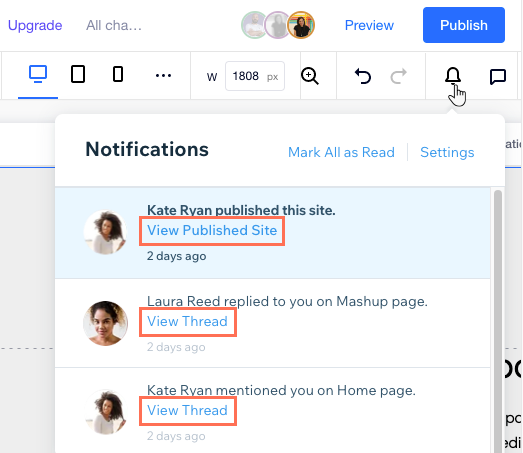
Websitemeldingen markeren als gelezen of ongelezen
Nadat je een melding hebt ontvangen, kun je deze sluiten door deze als Gelezen te markeren. De melding blijft in het paneel, maar wordt niet langer blauw gemarkeerd.
Je kunt dus altijd teruggaan naar een melding die je eerder als gelezen hebt gemarkeerd, en deze weer laten opvallen door deze als ongelezen te markeren.
Om een melding als gelezen/ongelezen te markeren:
- Klik rechtsboven in Editor X op het Meldingen-pictogram
 .
. - Wijs de betreffende melding aan.
- Klik op het Meer opties-pictogram
 .
. - Klik op Als ongelezen/gelezen markeren.
Ben je klaar met het verwerken van je meldingen?
Je kunt bovenaan op Alles als gelezen markeren klikken om ze allemaal in één keer te sluiten.
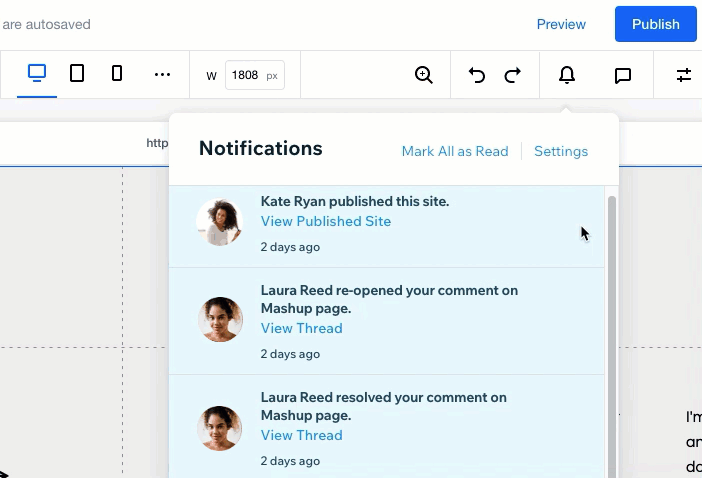
Websitemeldingen verwijderen
Heb je deze melding niet meer nodig in je wachtrij? Als je niet wilt dat het in je lijst met websitemeldingen verschijnt, kun je het verwijderen.
Om een melding uit je wachtrij te verwijderen:
- Klik rechtsboven in Editor X op het Meldingen-pictogram
 .
. - Wijs de betreffende melding aan.
- Klik op het Meer opties-pictogram
 .
. - Klik op Notificatie verwijderen.
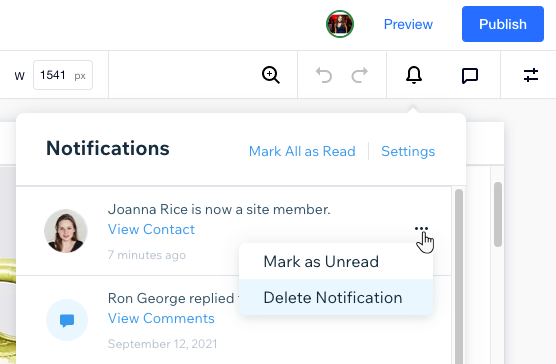
De meldingen die je krijgt beheren
Met Editor X kun je bepalen welke meldingen je ontvangt, of dit nu via e-mail of op het dashboard van je website is. Als je in het meldingspaneel op Instellingen klikt, wordt dit pop-upvenster geopend, waarin je enkele instellingen kunt aanpassen of meldingen helemaal kunt in- of uitschakelen.
Om toegang te krijgen tot je meldingsinstellingen:
- Klik rechtsboven in Editor X op het Meldingen-pictogram
 .
. - Klik bovenaan op Instellingen.
- Beheer je meldingsinstellingen:
- Klik op de schakelaar naast Meldingen voor deze website inschakelen om ze helemaal in of uit te schakelen.
- Klik op Dashboard om de meldingen te beheren die je op het dashboard van je website ontvangt.
- Klik op E-mail om de meldingen te beheren die je via e-mail ontvangt.


